PTC Creo7.0版本64位安装图文教程
----注意必看:在安装之前
检查自己电脑配置,建议电脑内存在8G以上,以及自己电脑是否有压缩软件,退出电脑所有的安全防护软件(QQ管家,360卫士,金山毒霸等等。)
Creo软件一键下载永久使用(点击下载)
第1步:选择Creo7.0软件的安装跟目录,找电脑剩余空间比较大的磁盘新建一个文件夹(除C盘以外的),命名为Creo7.0(注意这个文件名称不能有中文,也不能放在中文目录下)
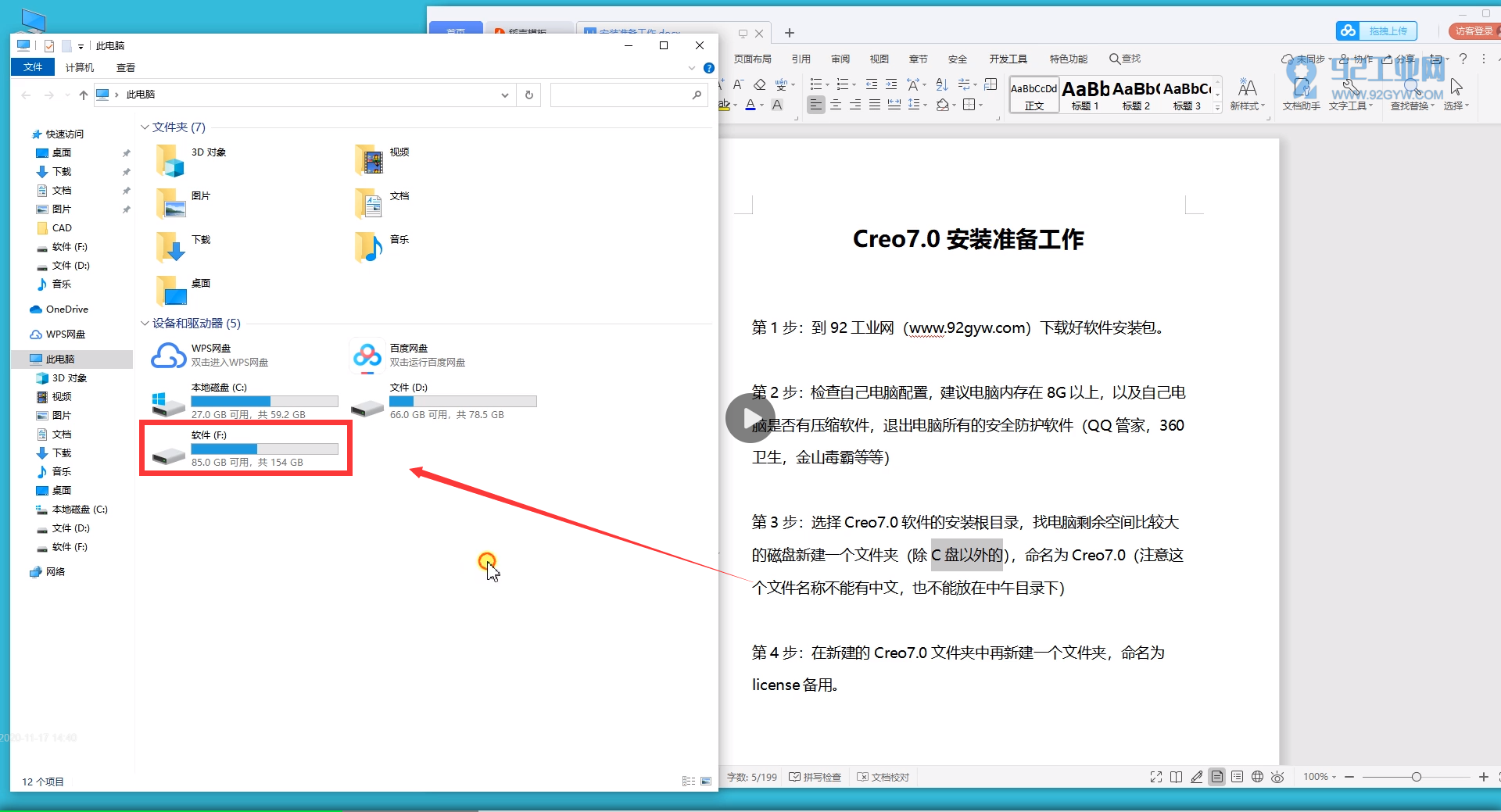

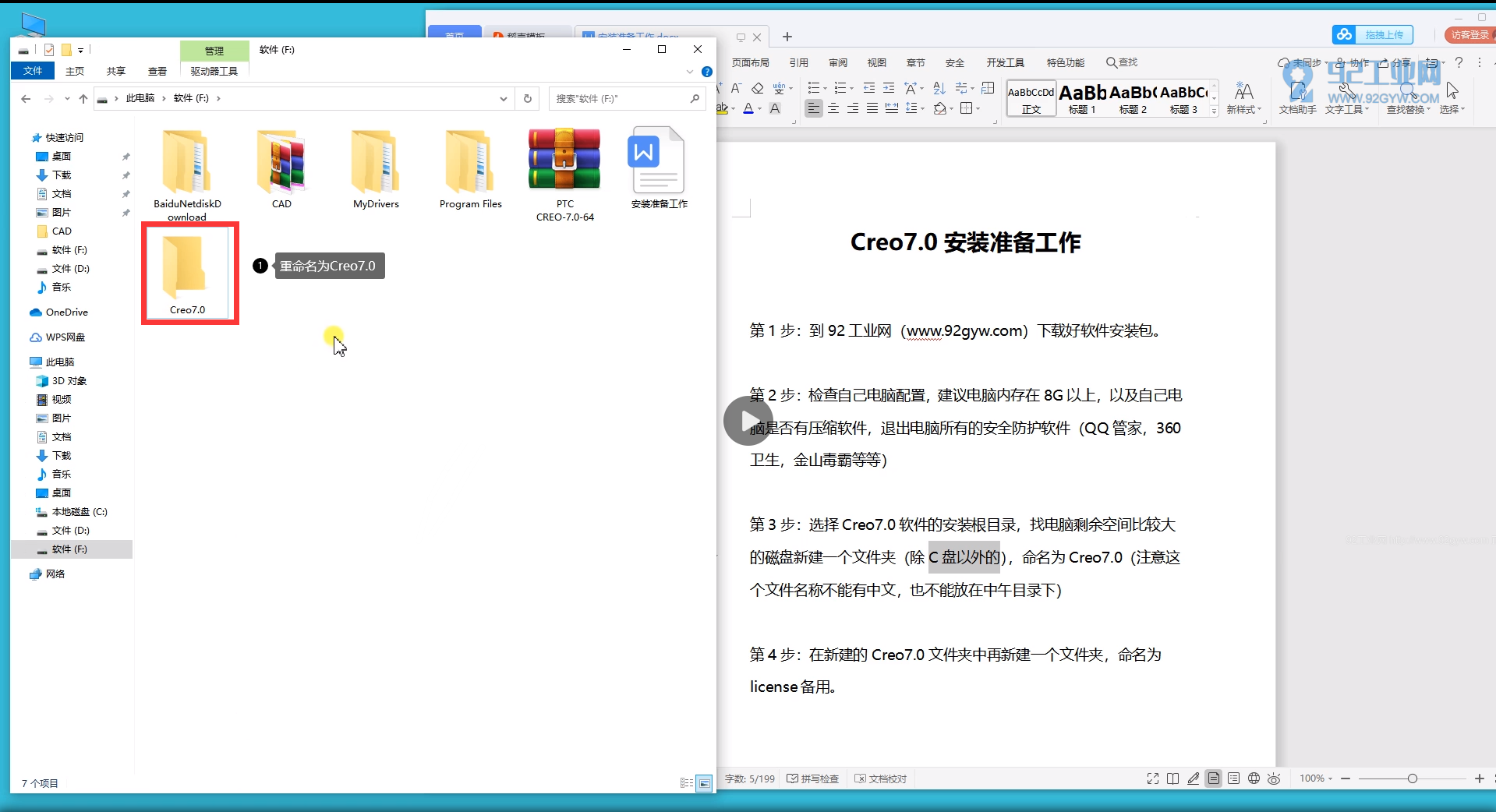
第2步:在新建的Creo7.0文件夹当中我们在新建的一个文件夹,把文件命名为(license)备用。
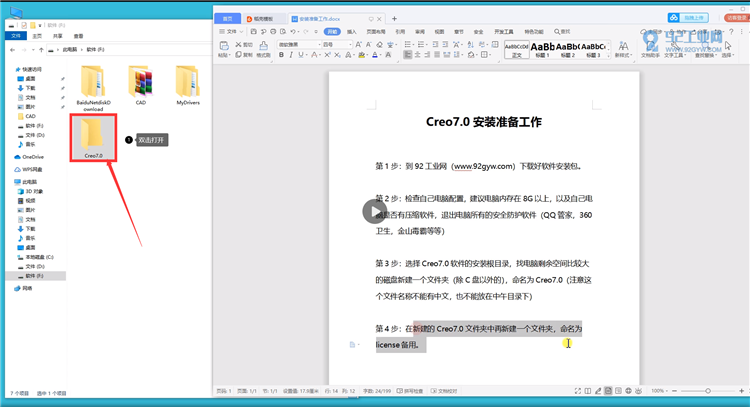
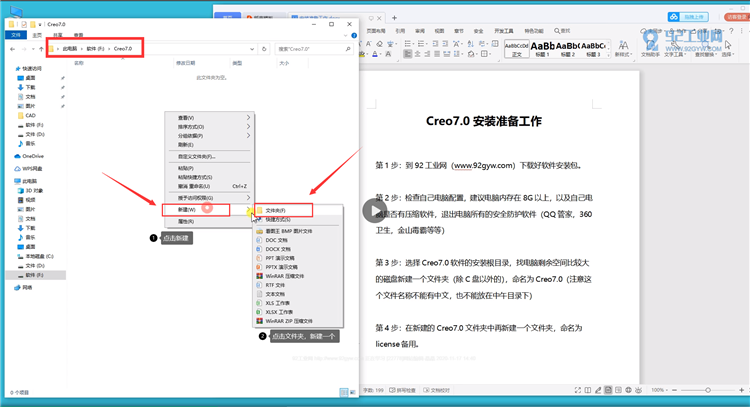
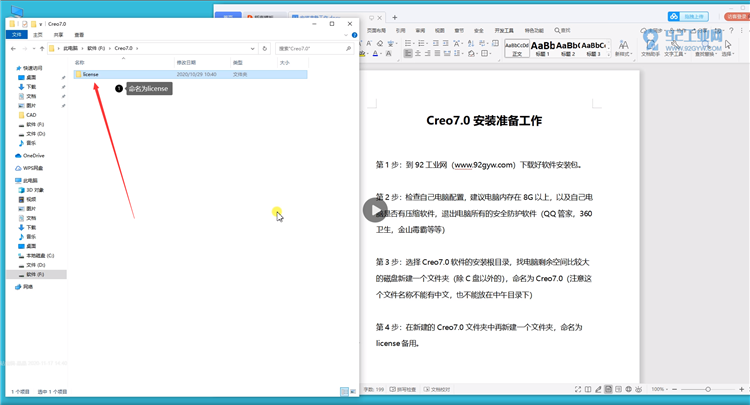
第3步:选择下载好的Creo7.0软件安装包点击鼠标右键,把压缩包解压到当前文件夹,等待解压完成,解压的过程需要等待大概30分钟。
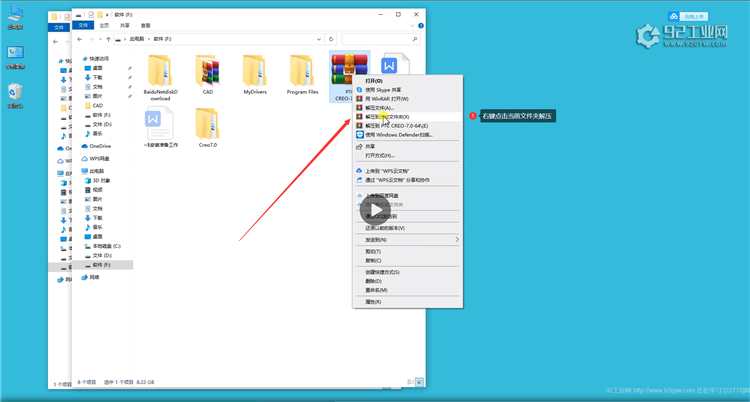
第4步:我们双击打开刚刚解压好的文件夹,打开(_SolidSQUAD_)文件夹后也看到里面是有两个文件的,双击打开许可证的文件夹,点击文件进去之后我们可以看到有三个文件,打开第一个文件(FillLicense),右键以管理员身份运行。
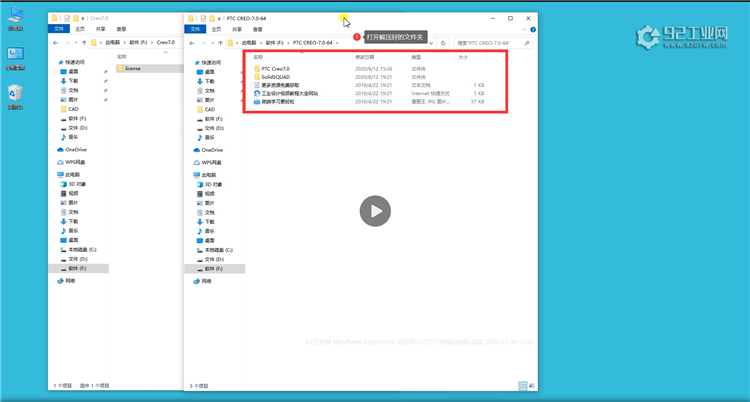
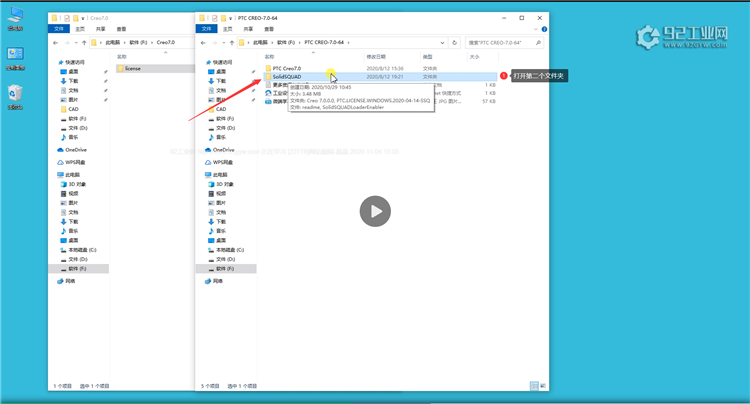
第5步:打开后可以看到(PTC.LICENSE....)文件夹。
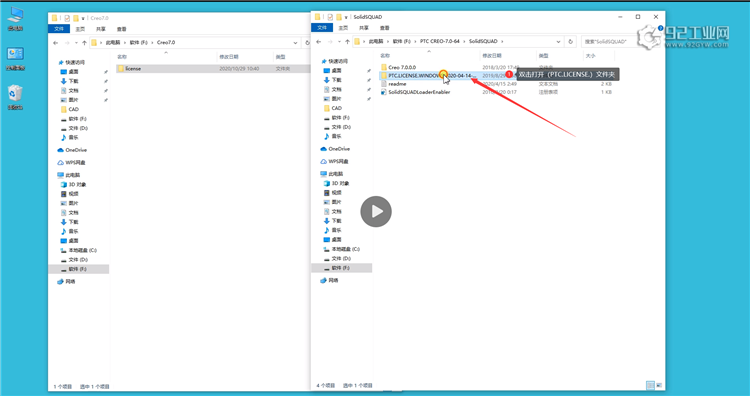
第6步:点击文件进去之后我们可以看到有三个文件,打开第一个文件(FillLicense),右键以管理员身份运行,等待程序运行完成后出现一个弹窗,提示请按任意继续之后,单击键盘任意一个键进行确认。
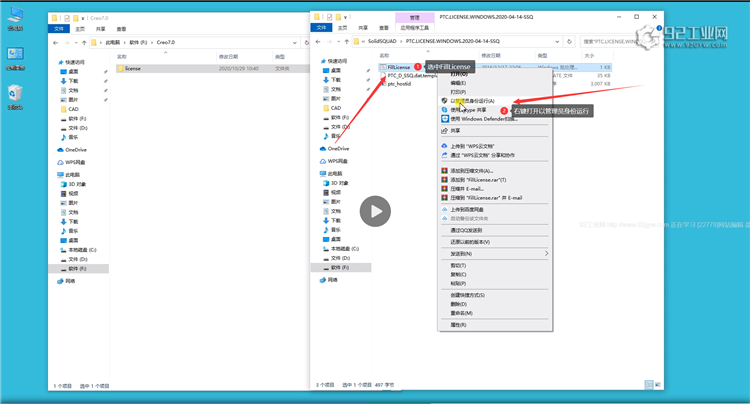
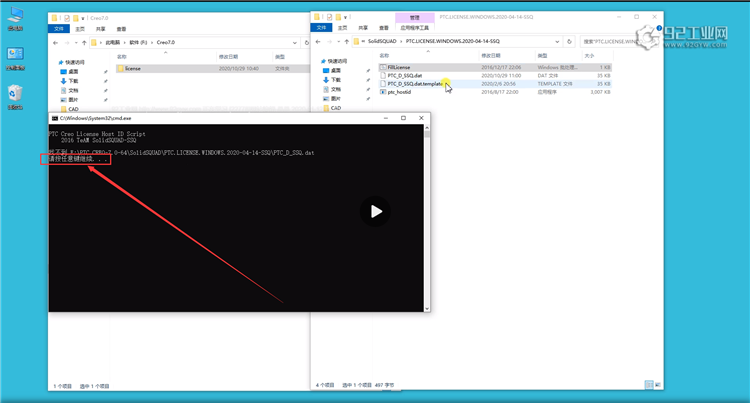
第7步:将多出来的生成的一个文件(PTC_D_ssQ.dat)选中以后右键点击复制,粘贴到我们新建好的(license)粘贴到里面去,尽量不要动这个文件。
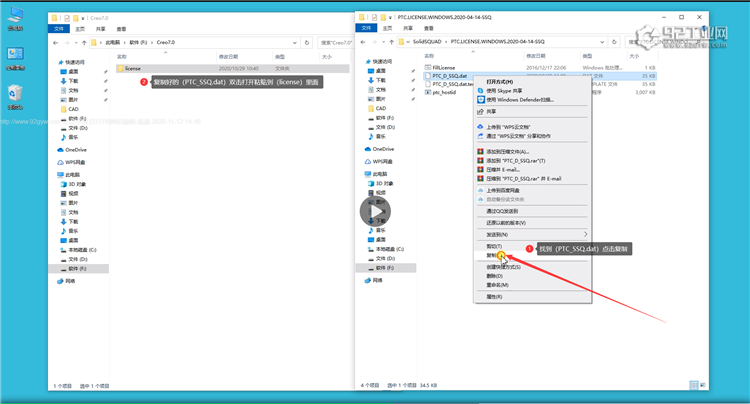
第8步:接下来我们返回到刚开始解压的总目录当中,去找到第一个安装主程序文件,双击打开文件之后,找到安装程序(setup)右键以管理员身份运行也可以双击打开。
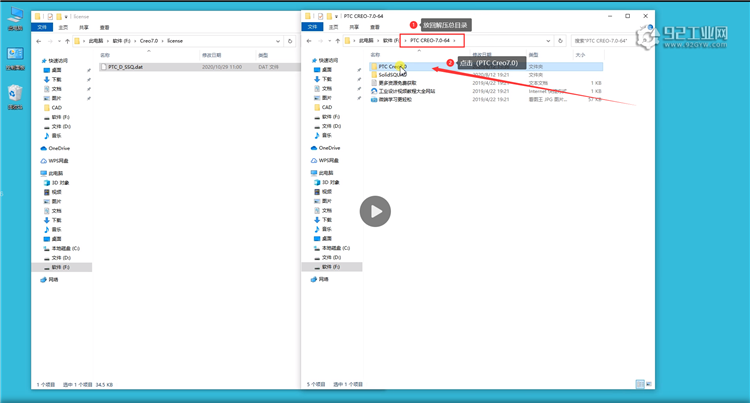
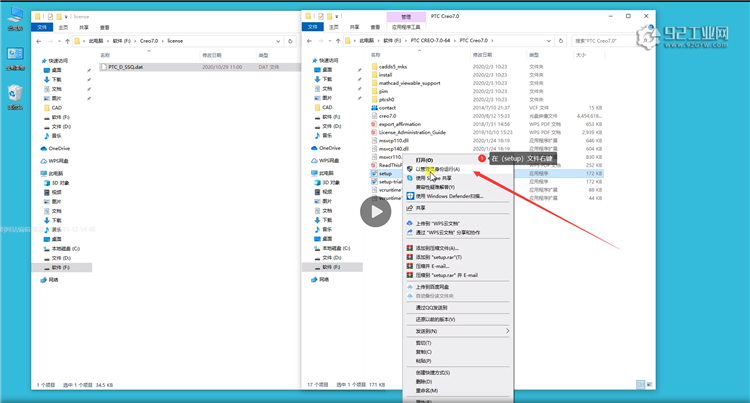
第9步:弹出软件安装界面以后,单击“下一步”。
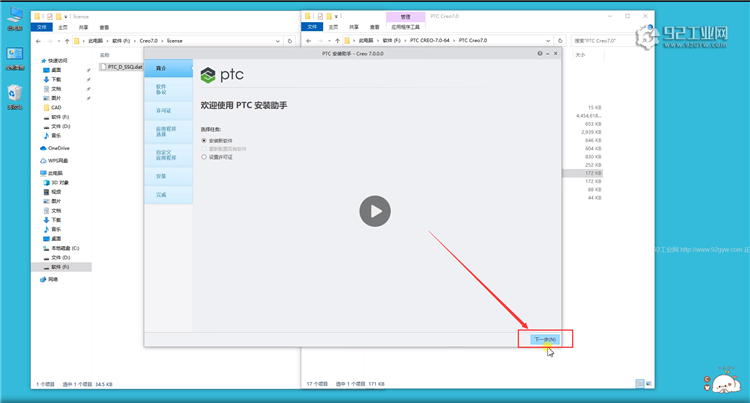
第10步:这里的话需要选择我接受软件许可协议,我们将下面的出口协议选择打勾上,单击下一步。
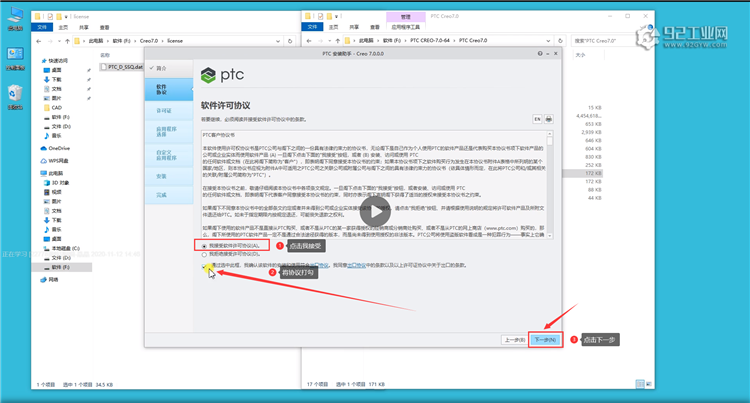
第11步:到了这一步我们要注意,先单击许可证文件,在菜单上方找到小三角,单击选择自己的电脑。
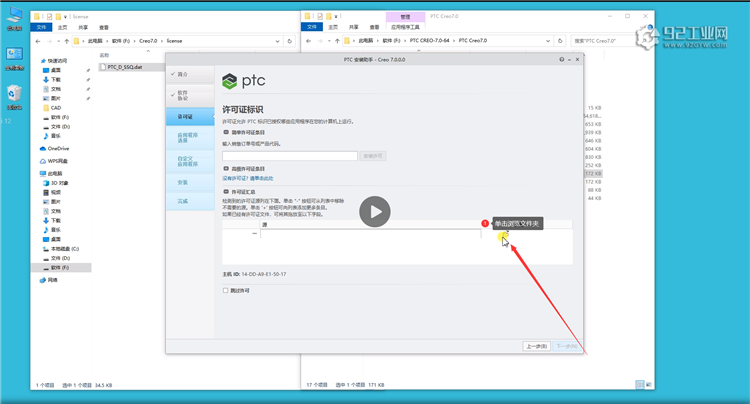
第12步:在依次选择菜单栏上面小三角文件夹,找到软件安装文件夹位置,然后打开(_SolidSQUAD_)名称开头的文件夹,继续打开(PTC.LICENSE)名称开头的文件夹,最后我们选中(PTC_D_AAQ.dat)文件单击打开。
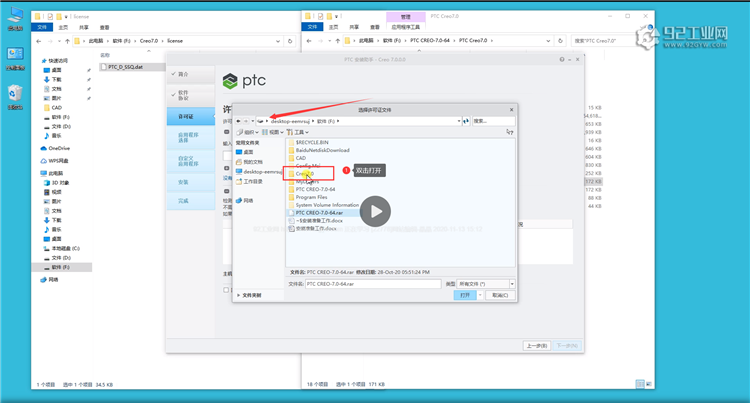
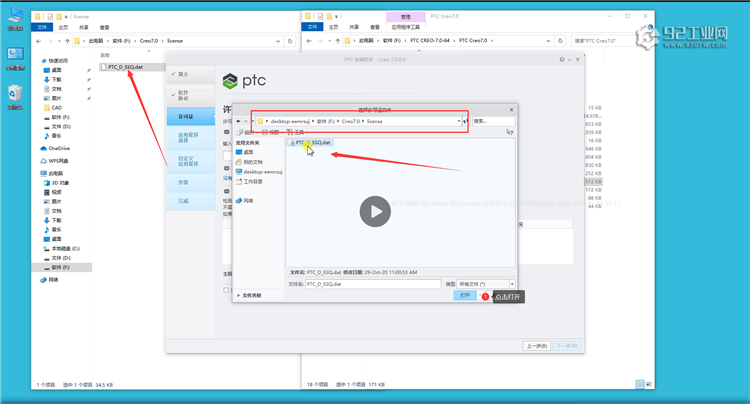
第13步:选择好许可证文件后,后方提示可用,然后单击下一步后备用。
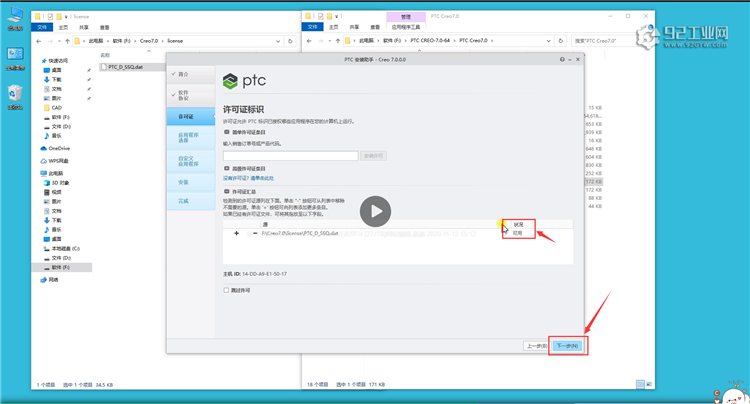
第14步:到了这一步,我们去选择安装和目录,一开始就讲了在你想要的磁盘新建一个文件夹,就是你现在需要选择的文件夹,选择好之后点击下一步。
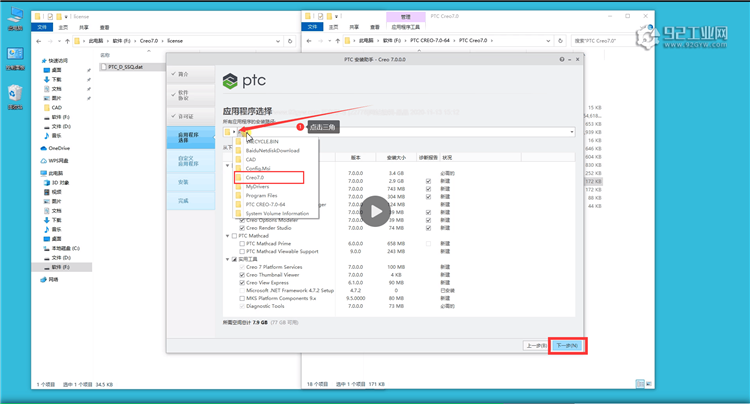
第15步:接下来我们可以看到自定义选择应用程序,里面的勾勾建议都不要动,如果是用Creo的话自己选择也可以的,我们直接单击安装跳过这一步。
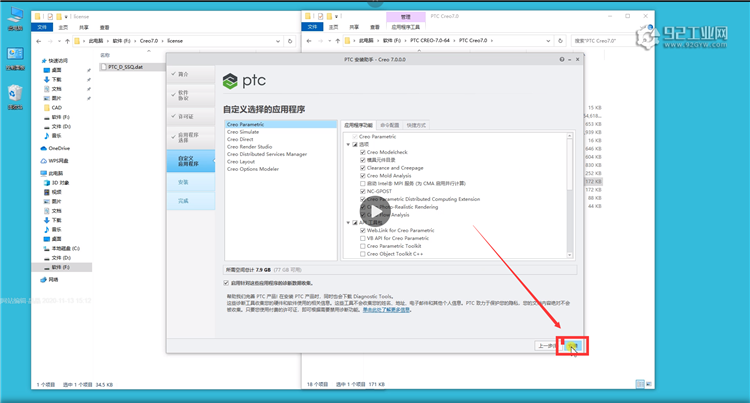
第16步:等待软件安装程序进度完成是比较久的进度时间是大概需要30分钟左右,程序完成后单击完成。(在安装的过程中建议大家不要打开其他的三维软件,要不然会安装失败就麻烦了)
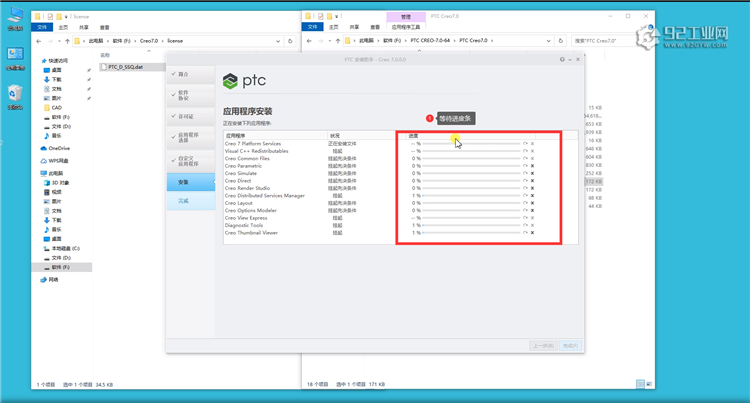

第17步:安装完成后回到桌面可以看到桌面上多出了很多的软件,对于新手来说分不清哪一个是软件。(括号的软件删掉)

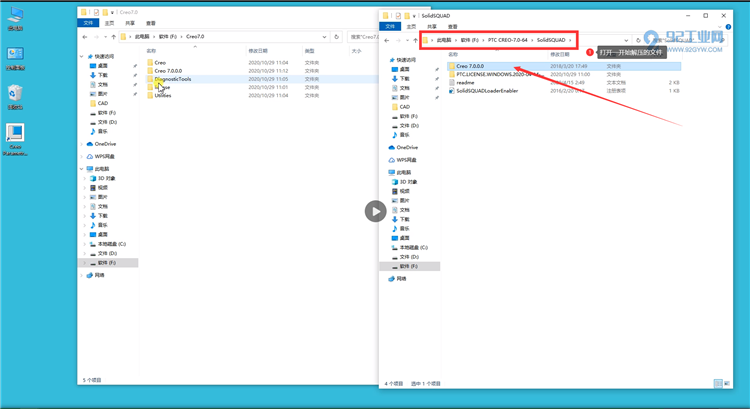
第18步:我们来把解压好的那个文件选中第一个(Creo7.0.0)复制文件,粘贴到原本我们新建的文件里面去。
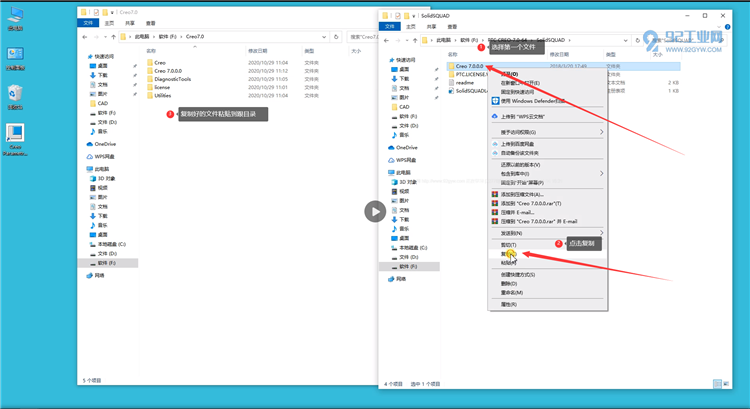
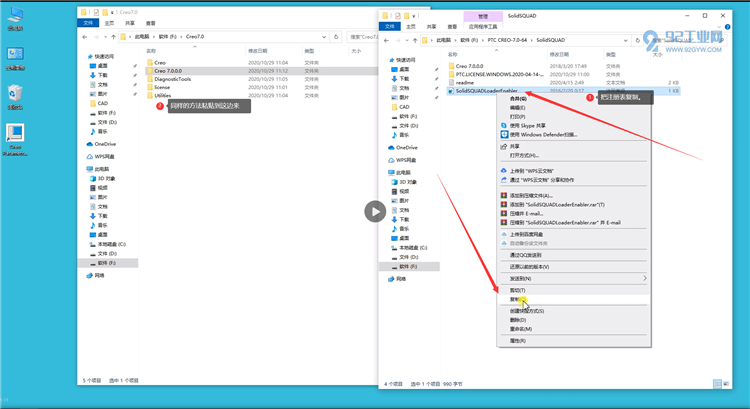
第19步:接下来我们双击打开注册表,弹出注册表编辑器点击(是)后面点击(确定)到这里已经是安装成功的了。
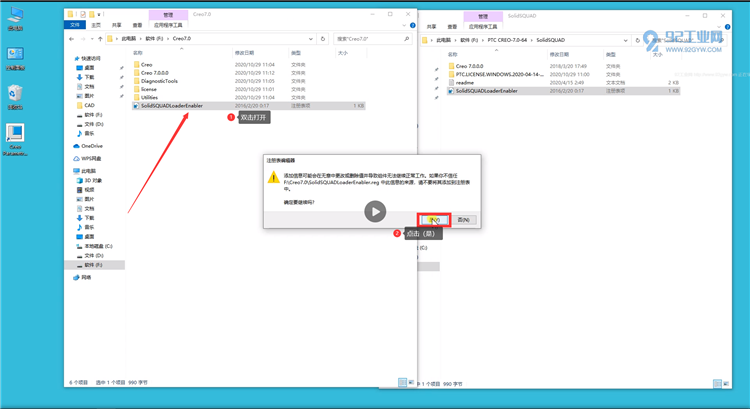
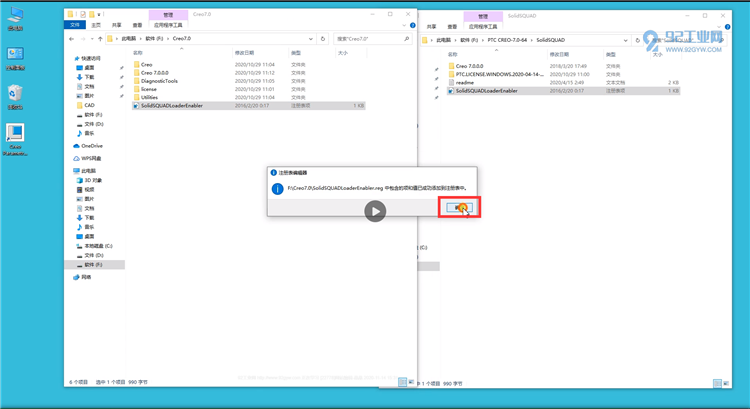
Creo课程入门到精通免费学习(点击开始学习)
今天我们就分享到这里啦,如果在这其中有什么不懂的可以留言告诉老师哦,或者联系我们的客服老师 我们下次再见 拜拜~

